Cara Mematikan Komputer Anda Dari Telefon Anda

Cara Mematikan Komputer Anda Dari Telefon Anda
Penyunting video seperti Adobe Premiere dan Sony Vegas Pro sangat berkuasa dalam hal penghasilan video gred profesional, tetapi program ini tidak murah. Jika anda sedang mencari aplikasi penyuntingan video yang berkuasa yang tidak memerlukan satu lengan dan kaki, cuba Shotcut . Ia adalah apl merentas platform sumber terbuka yang menyediakan ruang kerja yang diperluas dengan pelbagai jenis ciri untuk membolehkan anda mengedit video dan rakaman buatan sendiri dengan cepat. Malah, ia sangat hebat sehingga anda mungkin akan mendapati diri anda mengukir video gred komersial, sudah tentu selepas melalui keluk pembelajaran awal. Ia boleh mengekod video sehingga 1080p dan membungkus satu tan pilihan, sambil mengekalkan antara muka yang mudah.
Apabila dilancarkan, Shotcut membentangkan panduan permulaan pantas untuk membiasakan anda dengan elemen penting dan kekunci pintasnya. Mereka yang telah menggunakan mana-mana editor video lain akan tahu bahawa menggunakan hotkey benar-benar boleh membuat perbezaan yang besar dalam menggunakan aplikasi sedemikian, dan Shotcut tidak terkecuali.
Untuk memulakan, buka fail klip video baharu dengan mengklik Buka Fail daripada bar alat. Anda juga boleh menambah video melalui drag-and-drop. Anda mungkin melihat ruang kerja yang agak konservatif apabila mula-mula menjalankan apl. Ini kerana kebanyakan elemen dalam ruang kerja anda disembunyikan secara lalai dan anda boleh mendayakannya daripada menu Lihat.
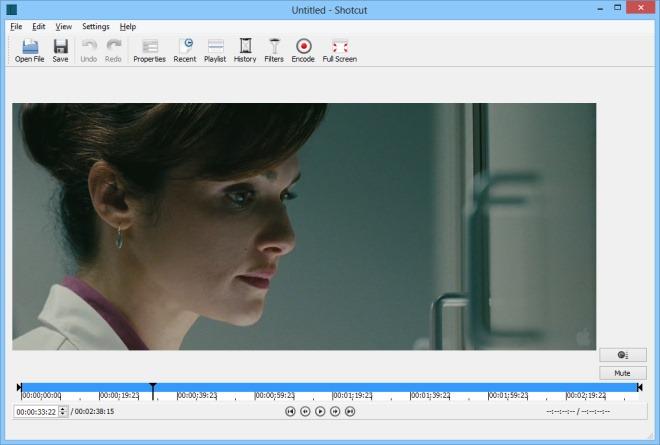
Klik menu View dan Shotcut akan membolehkan anda menogol kawalan yang anda ingin buang ke dalam ruang kerja anda, contohnya, Properties, Recent, Playlist, Filters, History, Encode, Jobs, Melted Server and Playlist. Selain itu, anda boleh memasuki mod skrin penuh untuk pengeditan video tanpa gangguan.
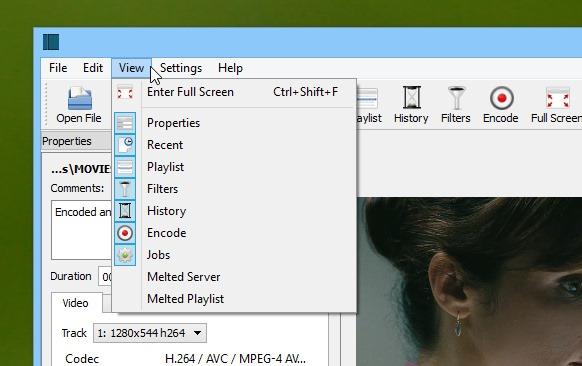
Anda boleh bertukar kepada tetingkap lain dengan mudah di ruang kerja anda dan memaksimumkan atau menutupnya jika perlu. Bercakap mengenai prosedur penyuntingan video, terdapat banyak pilihan yang tersedia di sini yang anda harapkan daripada editor video yang berkuasa. Anda boleh memangkas mana-mana bahagian daripada video dengan menentukan titik mula dan tamat, menambah penapis, menukar tetapan video dan audio dan kemudian beberapa.
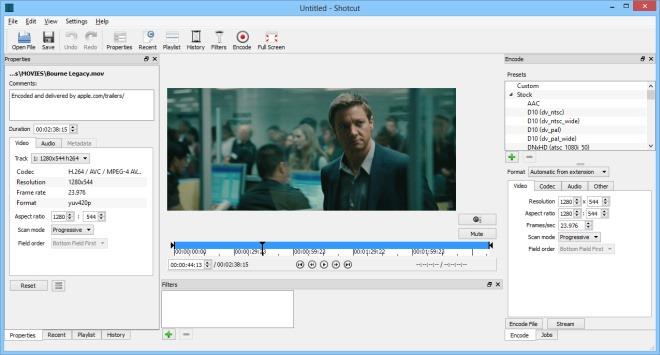
Untuk memangkas video, hanya seret kedua-dua titik permulaan dan penamat ke kedudukan yang diperlukan; kawasan yang diserlahkan akan dimasukkan ke dalam output akhir, dengan bahagian lain dikeluarkan. Anda juga boleh memainkan dan menjeda video untuk mengenal pasti bingkai yang betul yang akan anda sertakan atau potong. Begitu juga, terdapat penapis berbeza yang disertakan dalam editor video untuk menyemarakkan video anda. Beberapa kesan seperti kabur, cahaya, cermin, ketepuan, imbangan putih dan ketajaman dll juga membolehkan anda mengawal keamatan keseluruhannya.
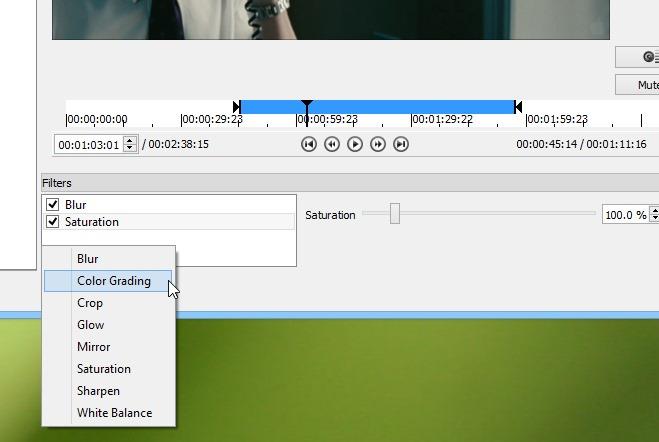
Shotcut membolehkan mengkonfigurasi tetapan muatan trak untuk kualiti output video. Sebagai contoh, anda boleh menentukan parameter tersuai untuk strim video dan audio fail output. Kadar sampel, codec, kawalan kadar bit, kualiti, kawalan kelantangan – semuanya ada di dalamnya. Aplikasi ini juga menawarkan pelbagai pratetap untuk mereka yang tidak suka mengkonfigurasi semua butiran ini secara manual.
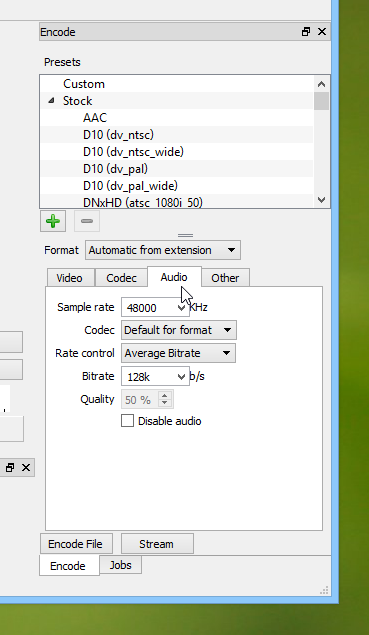
Menu Tetapan di bahagian atas mengandungi beberapa ciri lanjutan. Sebagai contoh, pemprosesan GPU mengurangkan beban CPU dan pengekodan dilakukan melalui GPU sebaliknya. Walaupun ciri ini masih percubaan pada masa ini. Anda juga boleh menogol tetapan lain seperti menggunakan audio JACK, jatuh bingkai masa nyata, progresif, deinterlace (satu medan, campuran linear, YADIF dll), interpolasi (jiran terdekat, bilinear, bikubik) dan mod video (HD, SD, NTSC, PAL et al).
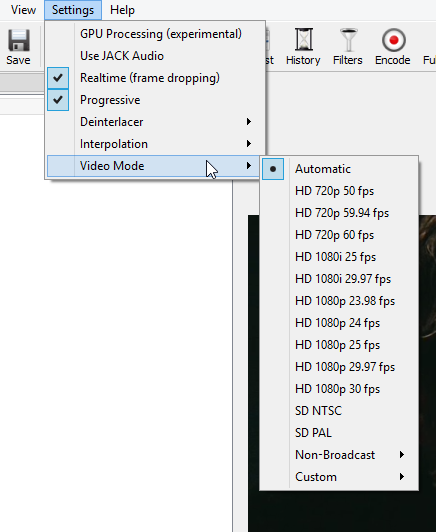
Secara keseluruhannya, ia adalah pengekod video serba boleh yang memberikan pengguna banyak fleksibiliti dan kawalan ke atas kualiti output sambil tidak menelan kos sepeser pun. Shotcut berfungsi pada Windows, Linux dan Mac OSX.
Cara Mematikan Komputer Anda Dari Telefon Anda
Kemas kini Windows pada asasnya berfungsi bersama dengan pendaftaran dan fail DLL, OCX dan AX yang berbeza. Sekiranya fail ini rosak, kebanyakan ciri
Suite perlindungan sistem baharu muncul seperti cendawan kebelakangan ini, kesemuanya membawa satu lagi penyelesaian pengesanan anti-virus/spam dan jika anda bernasib baik
Ketahui cara menghidupkan Bluetooth pada Windows 10/11. Bluetooth mesti dihidupkan untuk peranti Bluetooth anda berfungsi dengan betul. Jangan risau, mudah!
Sebelum ini, kami menyemak NitroPDF, pembaca PDF yang bagus yang turut membenarkan pengguna menukar dokumen kepada fail PDF dengan pilihan seperti menggabungkan dan memisahkan PDF
Pernahkah anda menerima dokumen atau fail teks yang mengandungi aksara sampah berlebihan? Adakah teks mengandungi banyak Asterisk, Tanda Sempang, Ruang Kosong, dll?
Ramai orang telah bertanya tentang ikon segi empat tepat Google kecil di sebelah Windows 7 Start Orb pada bar tugas saya yang akhirnya saya memutuskan untuk menerbitkan ini
uTorrent ialah klien desktop yang paling popular untuk memuat turun torrents. Walaupun ia berfungsi dengan sempurna untuk saya dalam Windows 7, sesetengah orang mengalaminya
Semua orang perlu kerap berehat semasa bekerja pada komputer, dengan tidak berehat ada kemungkinan besar mata anda akan muncul (okay, bukan pop
Mungkin terdapat beberapa aplikasi yang anda sebagai pengguna biasa mungkin sangat biasa. Kebanyakan alat percuma yang biasa digunakan memerlukan pemasangan yang membosankan,







